Blazegraph에 named graph 업로드하기
2022. 07. 27. 20:20 by 박하람
우리 연구실은 수억 개의 트리플 데이터를 blazegraph에 저장하고 있다. 특히, 여러 주제의 트리플 데이터를 하나의 데이터베이스에 저장하고 있어 특정 도메인의 데이터만 뽑아내기 어려웠다. 그래서 blazegraph의 깃헙 위키를 뒤져서 네임드 그래프(named graph)로 저장하는 방법을 알아냈다.
파일 데이터로 named graph 생성하기
Quad 데이터를 저장을 위한 네임스페이스
블레이즈그래프에서 quads 버전으로 네임스페이스를 생성한다. (Full Index 버전으로 생성해도 되고, 네임스페이스 생성 후 API로 Reindexing도 가능하다.) 네임드 그래프 질의를 위해서 s, p, o, q 데이터를 처리할 수 있는 네임스페이스를 만드는 것이 시작이다.
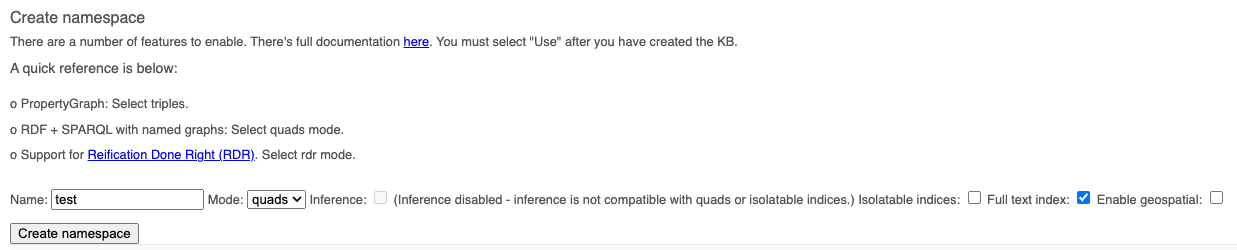
네임스페이스를 파지 않고 blazegraph를 구동할 때부터 Quads 검색을 허용하려면, index.properties를 사용하여 blazegraph를 실행하면 된다. 주의할 점은 아래와 같이 Quads 모드를 허용해주어야 한다. 또한 index.properties 파일로 blazegraph.jar를 실행해야 한다.
# Support quads
com.bigdata.rdf.store.AbstractTripleStore.quads=true
# blazegraph.jar가 있는 경로에서 실행
java -server -Xmx8g -Dbigdata.propertyFile=index.properties -jar blazegraph.jar
REST API로 데이터 업로드하기
blazegraph는 REST API로 트리플 데이터를 업로드할 수 있다. REST API로 데이터를 업로드하기 위해서 SPARQL 엔드포인트가 필요하다. 쿼드를 허용한 blazegraph를 실행하는 경우, SPARQL 엔드포인트는 비교적 간단하다. 새로운 네임스페이스를 판 경우, SPARQL 엔드포인트 경로는 네임스페이스의 이름을 포함한다.
# kb(default)
http://localhost:9999/blazegraph/sparql
# 새로운 네임스페이스
http://localhost:9999/blazegraph/namespace/{NAME}/sparql
이제 트리플 데이터를 네임드 그래프로 업로드해보자. 업로드하기 원하는 데이터의 파일 경로로 이동하고, 아래처럼 터미널에 작성하면 된다. SPARQL 엔드포인트의 named-graph에 네임드 그래프로 설정할 URI를 작성한다.
# 파일 경로 이동
cd Documents/folder1/folder2
# context-uri에 named graph 설정
curl -D- -H 'Content-Type: text/turtle' --upload-file sample.ttl -X POST 'http://localhost:9999/blazegraph/sparql?context-uri=http://{named-graph}'
정상적으로 업로드되면, 업로드한 트리플 개수와 걸린 시간이 출력된다.
SPARQL 쿼리로 named graph 질의하기
named graph로 질의가 잘 되는지 확인해보자. named graph는 FROM 구문에 named graph의 URI를 작성한다.
SELECT ?s ?p ?o FROM <http://{named-graph}>
WHERE {
?s ?p ?o
} LIMIT 10
결과가 정상적으로 나오면 성공! Blazegraph에서 파일 단위로 named graph를 선언하는 방법에 대해 알아보았다. 아직 Bulk Data로 named graph를 업로드 하는 방법은 파악하지 못한 상태... 😭
우리 연구실은 수억 개의 트리플 데이터를 blazegraph에 저장하고 있다. 특히, 여러 주제의 트리플 데이터를 하나의 데이터베이스에 저장하고 있어 특정 도메인의 데이터만 뽑아내기 어려웠다. 그래서 blazegraph의 깃헙 위키를 뒤져서 네임드 그래프(named graph)로 저장하는 방법을 알아냈다.
파일 데이터로 named graph 생성하기
Quad 데이터를 저장을 위한 네임스페이스
블레이즈그래프에서 quads 버전으로 네임스페이스를 생성한다. (Full Index 버전으로 생성해도 되고, 네임스페이스 생성 후 API로 Reindexing도 가능하다.) 네임드 그래프 질의를 위해서 s, p, o, q 데이터를 처리할 수 있는 네임스페이스를 만드는 것이 시작이다.
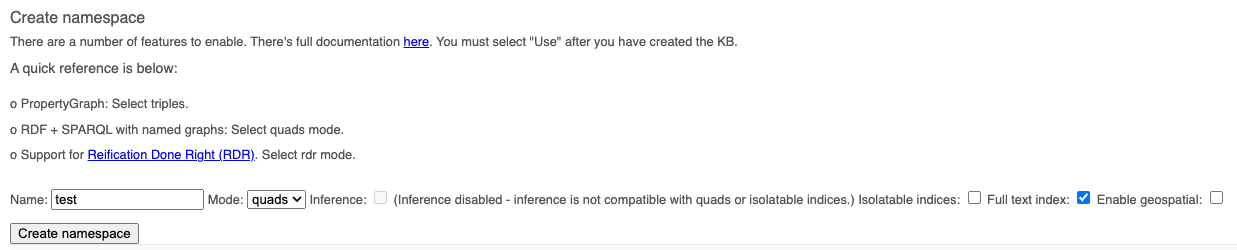
네임스페이스를 파지 않고 blazegraph를 구동할 때부터 Quads 검색을 허용하려면, index.properties를 사용하여 blazegraph를 실행하면 된다. 주의할 점은 아래와 같이 Quads 모드를 허용해주어야 한다. 또한 index.properties 파일로 blazegraph.jar를 실행해야 한다.
# Support quads
com.bigdata.rdf.store.AbstractTripleStore.quads=true
# blazegraph.jar가 있는 경로에서 실행
java -server -Xmx8g -Dbigdata.propertyFile=index.properties -jar blazegraph.jar
REST API로 데이터 업로드하기
blazegraph는 REST API로 트리플 데이터를 업로드할 수 있다. REST API로 데이터를 업로드하기 위해서 SPARQL 엔드포인트가 필요하다. 쿼드를 허용한 blazegraph를 실행하는 경우, SPARQL 엔드포인트는 비교적 간단하다. 새로운 네임스페이스를 판 경우, SPARQL 엔드포인트 경로는 네임스페이스의 이름을 포함한다.
# kb(default)
http://localhost:9999/blazegraph/sparql
# 새로운 네임스페이스
http://localhost:9999/blazegraph/namespace/{NAME}/sparql
이제 트리플 데이터를 네임드 그래프로 업로드해보자. 업로드하기 원하는 데이터의 파일 경로로 이동하고, 아래처럼 터미널에 작성하면 된다. SPARQL 엔드포인트의 named-graph에 네임드 그래프로 설정할 URI를 작성한다.
# 파일 경로 이동
cd Documents/folder1/folder2
# context-uri에 named graph 설정
curl -D- -H 'Content-Type: text/turtle' --upload-file sample.ttl -X POST 'http://localhost:9999/blazegraph/sparql?context-uri=http://{named-graph}'
정상적으로 업로드되면, 업로드한 트리플 개수와 걸린 시간이 출력된다.
SPARQL 쿼리로 named graph 질의하기
named graph로 질의가 잘 되는지 확인해보자. named graph는 FROM 구문에 named graph의 URI를 작성한다.
SELECT ?s ?p ?o FROM <http://{named-graph}>
WHERE {
?s ?p ?o
} LIMIT 10
결과가 정상적으로 나오면 성공! Blazegraph에서 파일 단위로 named graph를 선언하는 방법에 대해 알아보았다. 아직 Bulk Data로 named graph를 업로드 하는 방법은 파악하지 못한 상태... 😭